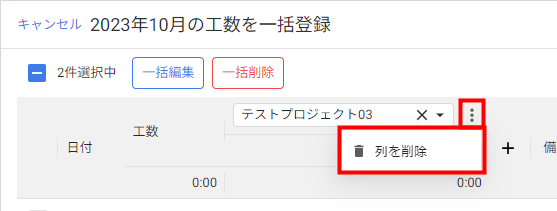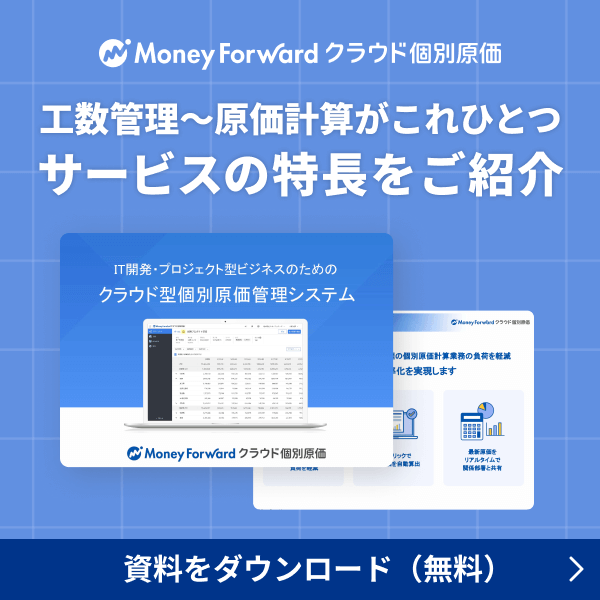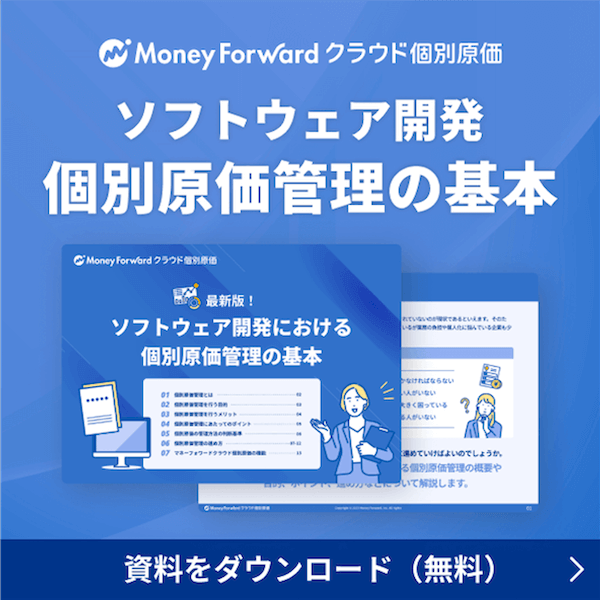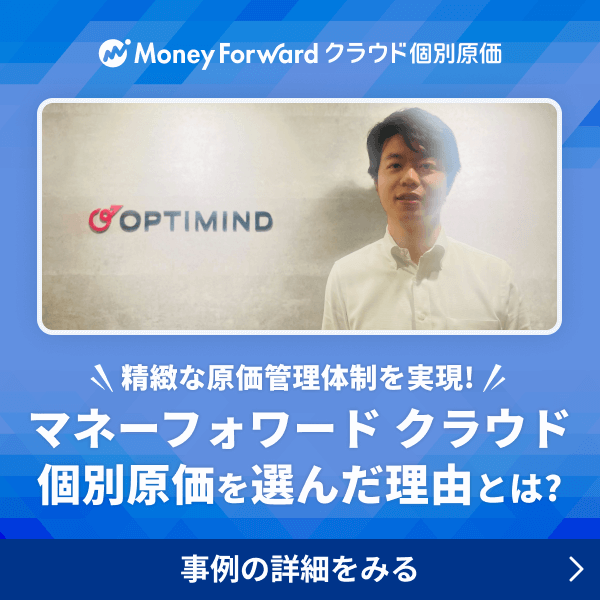概要
このガイドでは、複数の日付を選択して工数を一括登録・編集する方法についてご説明します。
対象ページ
対象のお客さま
マネーフォワード クラウド個別原価を「プロジェクト責任者」または「プロジェクトメンバー」※権限でご利用中のお客さま
※「プロジェクトメンバー」権限でご利用中のお客さまは、ご自身の工数のみ確認・入力が可能です。
目次
画面について
「工数」画面は、ご利用中の権限が「プロジェクト責任者」か「プロジェクトメンバー」下で表示が異なります。
「工数」画面の操作方法については、以下のガイドをご参照ください。
「工数」画面の使い方
工数の登録・編集
工数は、「工数の入力単位」画面で「時間」の「日単位で入力」を設定している場合のみ一括で登録・編集できます。
「工数の入力単位」画面の操作方法については、以下のガイドをご確認ください。
「工数の入力単位」画面の使い方
手順
以下の手順では、「プロジェクトメンバー」権限で操作する場合を例に説明します。
- 「工数」画面右上の「編集」ボタンをクリックします。
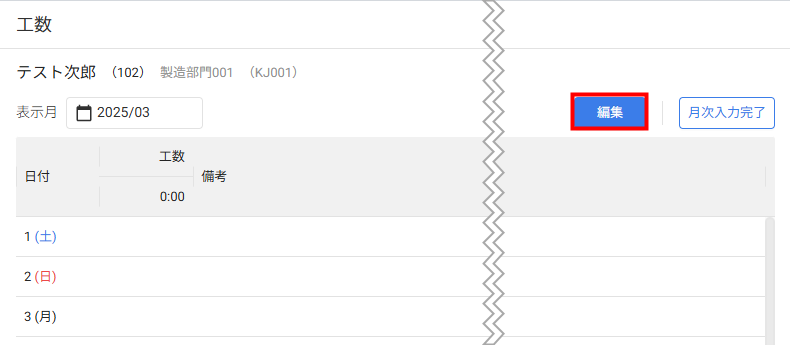
- 「●●●●年●●月の工数を一括登録」画面が表示されます。
「プロジェクトを選択」をクリックし、工数を登録するプロジェクトを選択します。
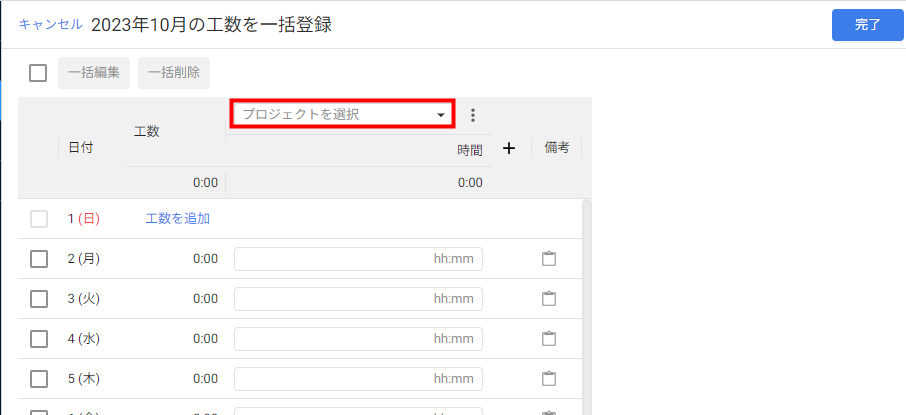
- 日付を選んで工数を入力します。
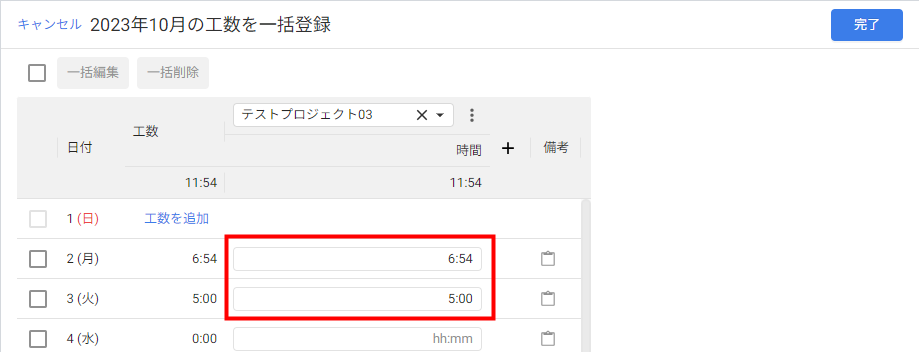
対象となる日付にチェックを入れて「一括編集」ボタンをクリックすると、複数の日付に同じ内容の工数を登録できます。
工数の登録後に「反映」ボタンをクリックし、複数日に工数を反映させてください。
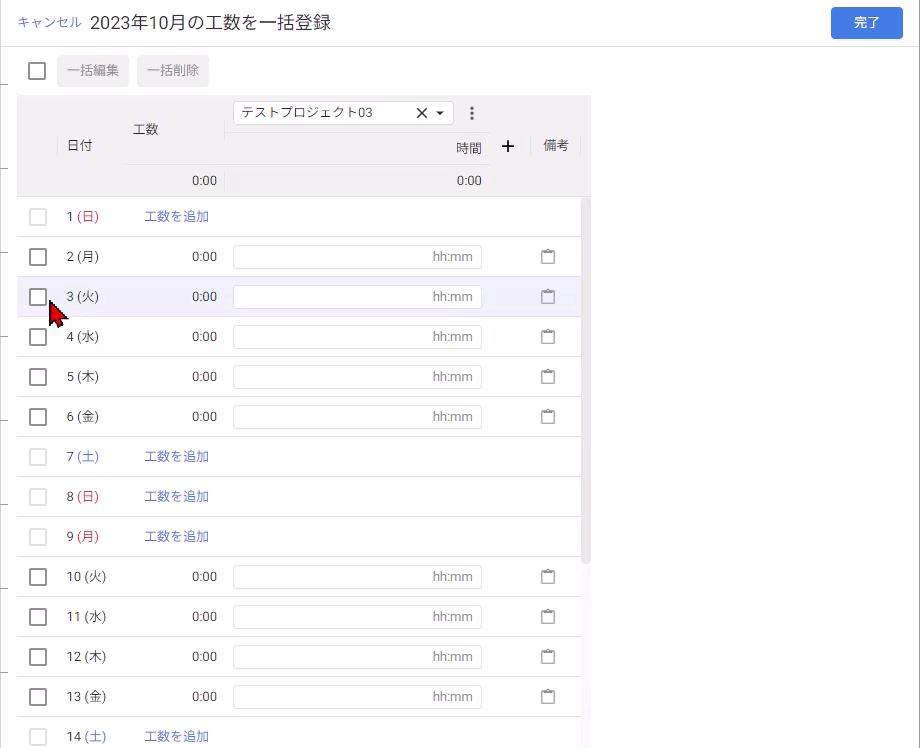
- 工数を登録し終えたら、「●●●●年●●月の工数を一括登録」画面右上の「完了」ボタンをクリックします。
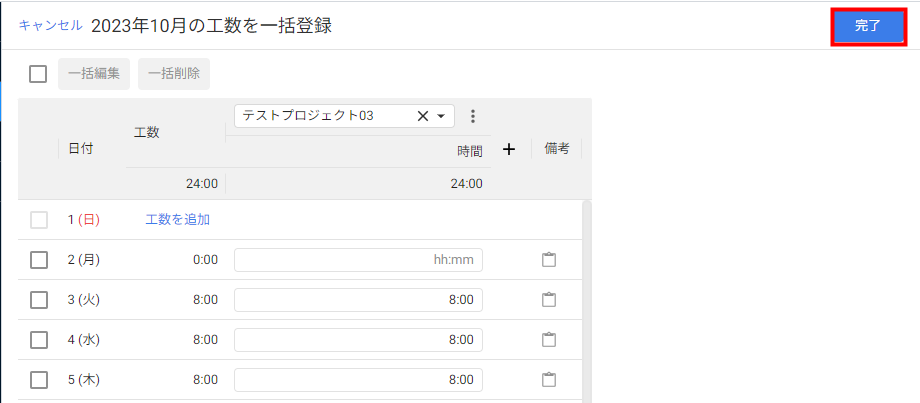
- 「工数」画面下部に「工数を変更しました。」というメッセージが表示され、登録した工数が画面上に反映していることを確認します。
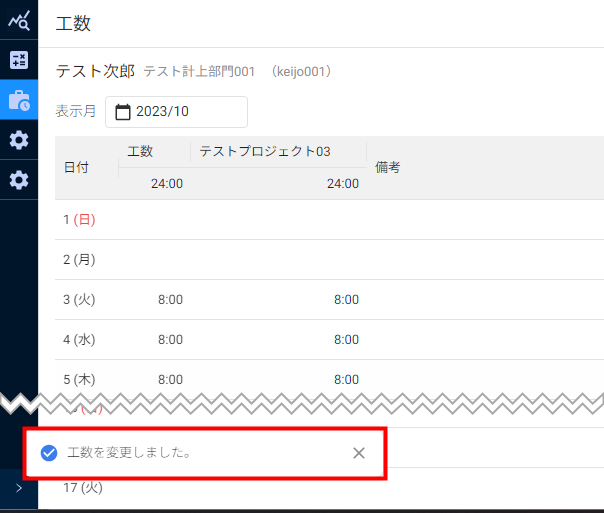
一括登録画面の説明
「工数」>「●●●●年●●月の工数を一括登録」画面について説明します。
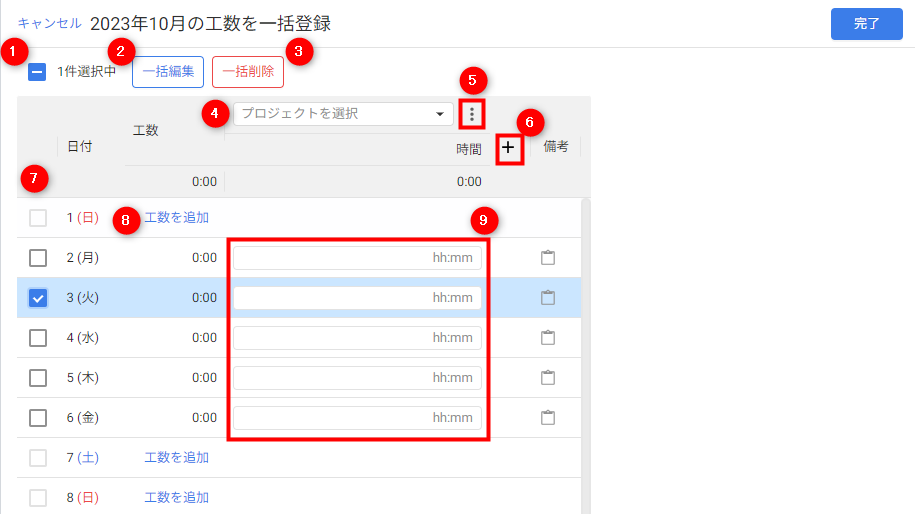
クラウド勤怠から取得した勤怠データで工数を登録する
「マネーフォワード クラウド勤怠」と連携することで、クラウド勤怠から取得した勤怠データをもとに工数を登録できるようになります。
「マネーフォワード クラウド勤怠」と連携して勤怠データを確認・取得する方法
クラウド勤怠と連携して勤怠データを取得すると、「勤怠区分」「勤怠申請状況」「労働時間」の項目が表示されるようになります。
「労働時間」にはクラウド勤怠で入力された勤怠時間が表示され、これをもとに工数を登録できます。
工数の登録方法はこちらと同じです。
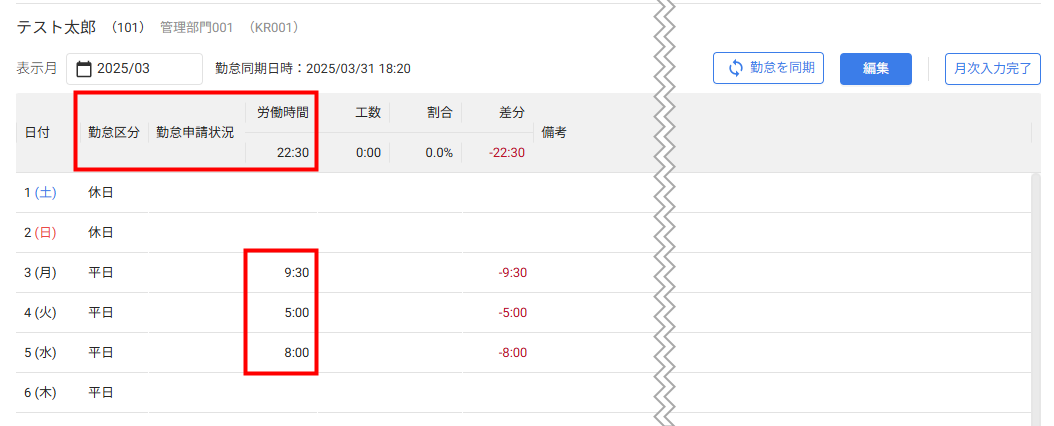
また、クラウド勤怠で入力された勤怠時間と、マネーフォワード クラウド個別原価で登録された工数時間との差異が「差分」として表示されます。
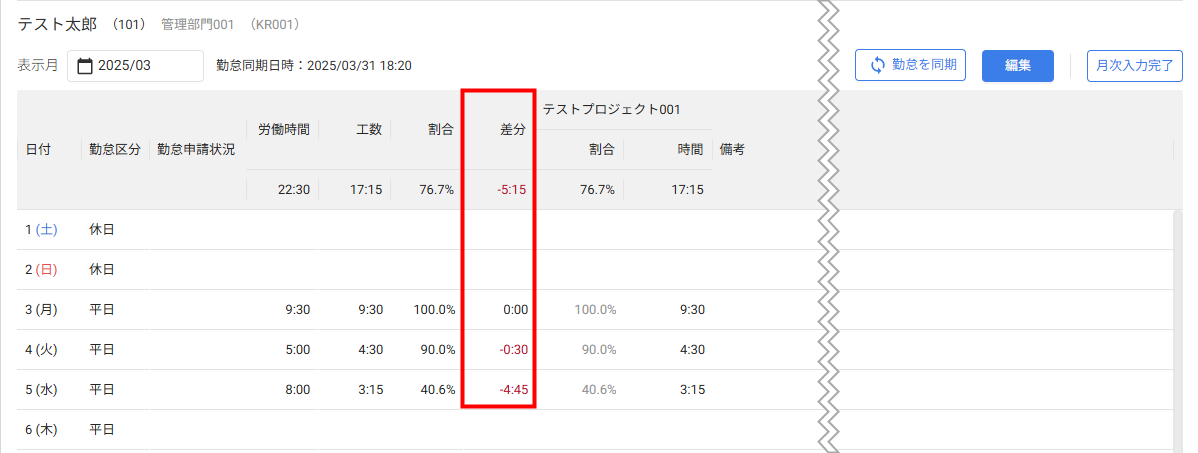
Q. 「差分」や「乖離日の有無」とは何ですか?
※本サポートサイトは、マネーフォワード クラウドの操作方法等の案内を目的としており、法律的またはその他アドバイスの提供を目的としたものではありません。当社は本サイトに記載している内容の正確性・妥当性の確保に努めておりますが、実際のご利用にあたっては、個別の事情を適宜専門家に相談するなど、ご自身の判断でご利用ください。
頂いた内容は、当サイトのコンテンツの内容改善のためにのみ使用いたします。

よく見られているガイド
- 「プロジェクト」画面の使い方プロジェクト
- 「原価計算」画面の使い方原価計算
- 「工数」画面の使い方工数